Перенесення даних з iPhone на Android
Якщо перенесення файлів між двома однаковими ОС не викликає особливих труднощів, то при роботі з різними системами нерідко виникають проблеми. Вирішити задачу можна декількома способами.
зміст
Переносимо дані з iOS на Android
Передача інформації з одного пристрою на інший має на увазі обмін великою кількістю даних різного типу. Винятком можна вважати хіба що додатки, через програмних відмінностей ОС. Однак при бажанні можна знайти аналоги або версії додатків для обраної системи.
Спосіб 1: USB-кабель і ПК
Найпростіший метод перенесення даних. Користувачеві потрібно по черзі підключити пристрої з USB-кабелю до ПК і скопіювати дані. Підключіть обидва пристрої до ПК (якщо таке неможливо, використовуйте папку на комп'ютері в якості тимчасового сховища). Відкрийте пам'ять iPhone, відшукайте необхідні файли і скопіюйте їх в папку на Андроїд або комп'ютер. Детальніше про цей процес можна довідатися з наступної статті:
Детальніше: Як перенести фото з iPhone на комп'ютер
Потім потрібно підключити пристрій на Android і перекинути файли в одну з його папок. Зазвичай при підключенні досить дати згоду на перенесення файлів, натиснувши на кнопку «ОК» у вікні. При виникненні проблем зверніться до наступної статті:
урок: Переносимо фото з комп'ютера на Андроїд
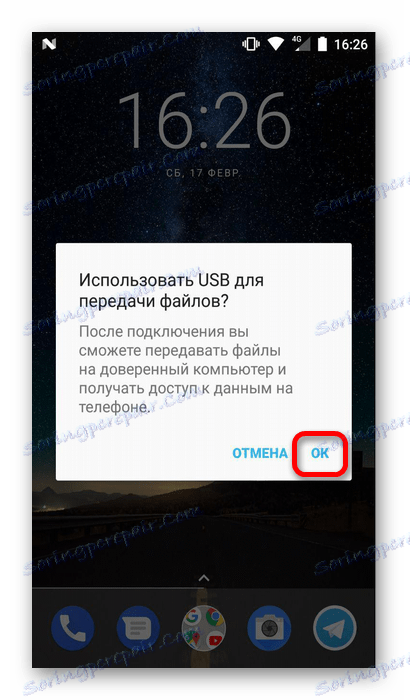
Цей спосіб підійде для фото, відео і текстових файлів. Щоб провести копіювання інших матеріалів, слід звернути увагу на інші способи.
Спосіб 2: iSkysoft Phone Transfer
Дана програма встановлюється на ПК (підійде для Windows і Mac) і виконує копіювання наступних даних:
- контактів;
- SMS;
- Календарних даних;
- Історії дзвінків;
- Деякі програми (залежить від платформи);
- Медіафайлів.
Для виконання процедури потрібно наступне:
Завантажити iSkysoft Phone Transfer для Windows
Завантажити iSkysoft Phone Transfer для Mac
- Запустіть програму і виберіть «Phone to Phone transfer».
- Потім підключіть пристрої та дочекайтеся, поки не з'явиться статус «Connect» під ними.
- Щоб визначити, з якого пристрою будуть копіюватися файли, використовуйте кнопку «Flip» (Source - джерело даних, Destination - приймає інформацію).
- Поставте значки навпроти необхідних пунктів і натисніть кнопку «Start Copy».
- Тривалість виконання процедури безпосередньо залежить від обсягу переданих даних. В процесі роботи не слід відключати пристрої.
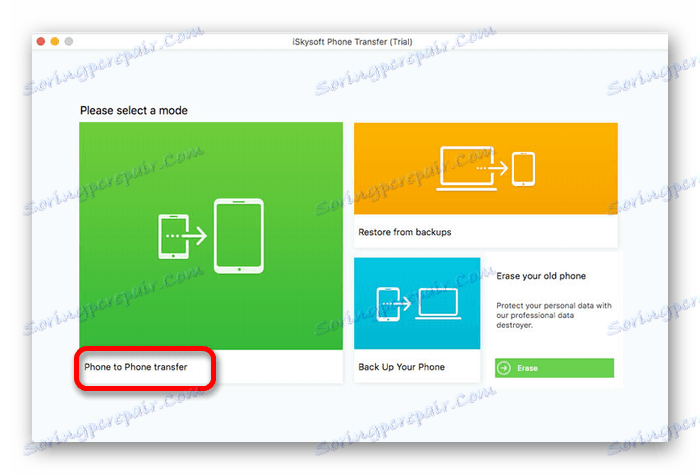
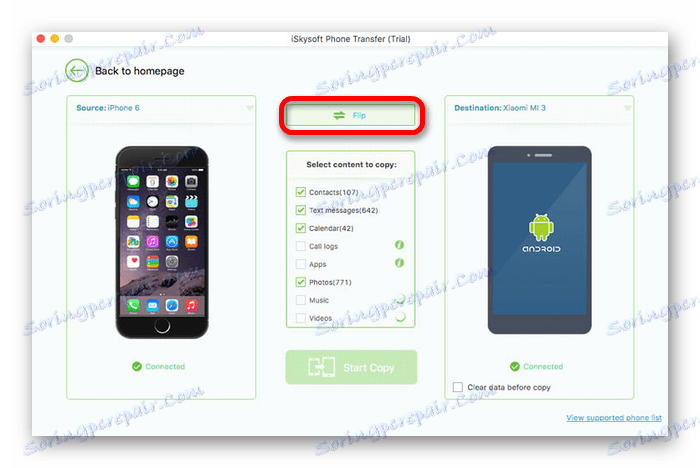
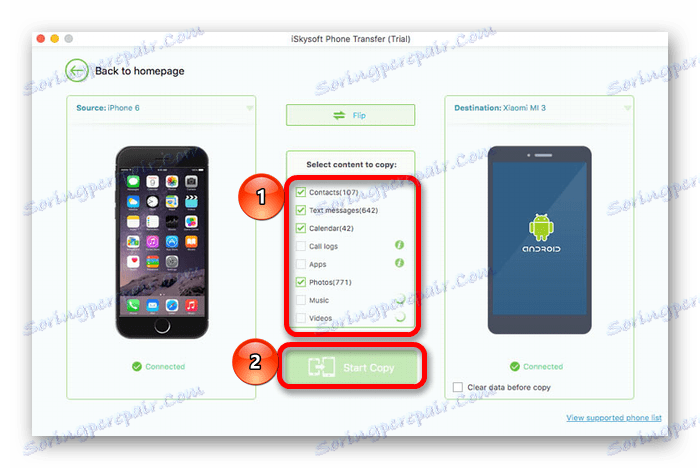
Спосіб 3: Хмарні сховища
Для цього способу доведеться вдатися до допомоги сторонніх програм. Для перенесення інформації користувач може вибрати Dropbox , Яндекс.Діск , хмара Mail.ru і інші подібні програми. Щоб успішно провести копіювання, необхідно встановити софт на обидва пристрої і додати самі файли в сховище. Їх функціонал схожий, більш докладний опис розглянемо на прикладі Яндекс.Діск:
Завантажити додаток Яндекс.Діск для Android
Завантажити додаток Яндекс.Діск для iOS
- Встановіть додаток на обох пристроях і запустіть на те, з якого буде виконуватися копіювання.
- При першому запуску буде запропоновано налаштувати автозавантаження, натиснувши на кнопку «Включити».
- У головному вікні програми додайте нові файли, натиснувши на «+» внизу вікна.
- Визначте, що саме буде завантажуватися, і виберіть відповідний пункт (фото, відео або файли).
- Буде відкрита пам'ять пристрою, в якій слід вибрати необхідні файли, просто натиснувши на них. Для початку завантаження тапніте на кнопку «Завантажити на Диск».
- Відкрийте програму на другому пристрої. Всі вибрані файли будуть доступні в сховище. Щоб перенести їх в пам'ять девайса, зробіть довге натискання (1-2 сек.) На необхідному елементі.
- У шапці додатка з'явиться кнопка зі значком літака, на яку і потрібно натиснути.
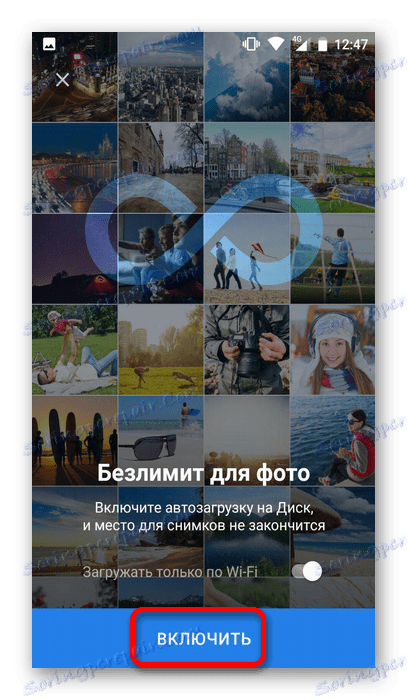
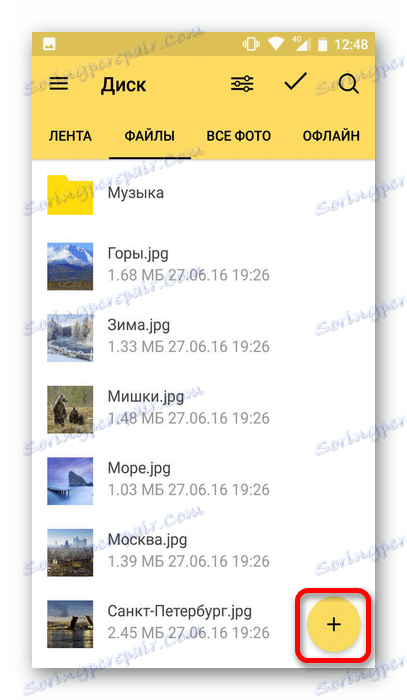
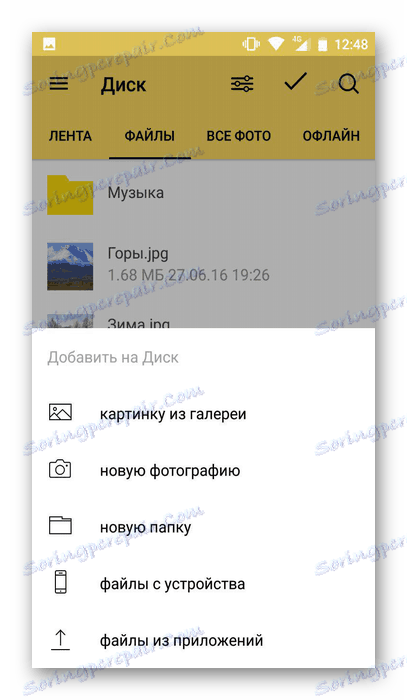
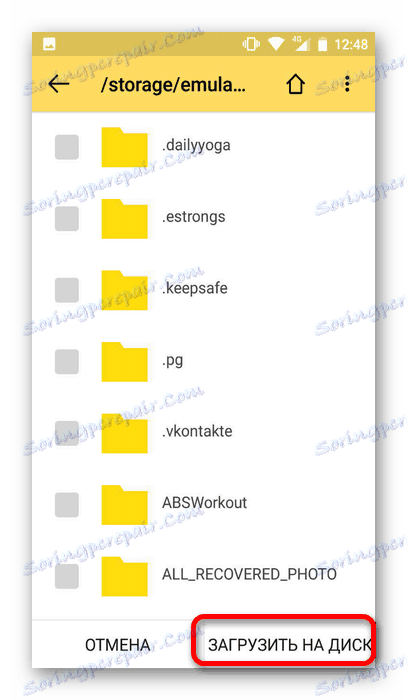
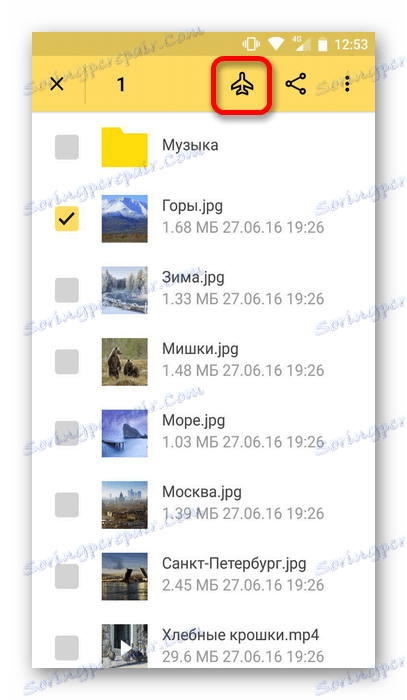
Читайте також: Передаємо фотографії з iOS на Android
За допомогою наведених вище способів можна виконати перенос будь-яких даних з iOS на Android. Труднощі можуть виникнути лише з додатками, які доведеться шукати і завантажувати самостійно.
